Steam, Origin Games Windows 10 Başlat Menüsüne Nasıl Sabitlenir
Çeşitli / / February 14, 2022
Windows 10'da oyuncular için pek çok yenilik vardı, bunların başında DirectX 12 desteği geliyordu. Benim açımdan, oyunlar için (en azından oynadığım oyunlar için) çok daha iyi optimize edildiğini gördüm. BF3'üm 4GB RAM'de 90+ fps'de sorunsuz çalışırken, Windows 8.1'de aynı anda 25-50 fps'de kekeledi. Ayrıca yeniden tasarlanmış Başlangıç menüsü. Ancak Windows Mağazası ve Haber ve Spor için bu kutucuklar bana çirkin göründü ve neredeyse hiç kullanılmadı.
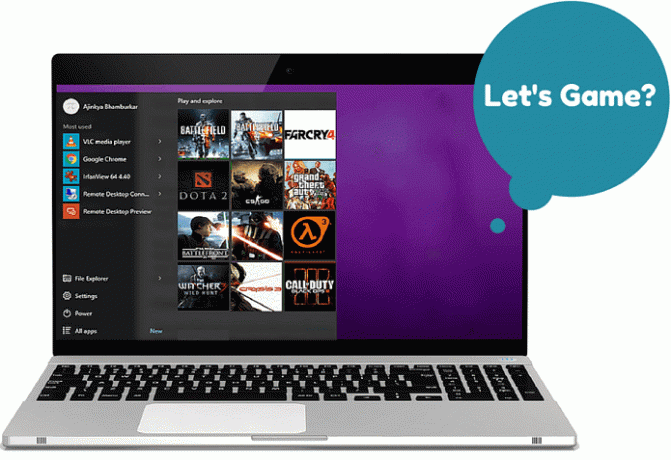
Onları kullanışlı ve çirkin olmamak için nasıl yapacağınızı gösterdik. kendi özel fayanslarınızı yapın Windows 10 için TileCreator kullanarak ve OblyTile Windows 8.1 için. Bundan bir sayfa alarak, oyunların bu şekilde döşenip döşenmeyeceğini merak ettim. Meraklı okuyucular, bir oyun simgesine sağ tıklayıp Başlamak için Sabitle işi yapacak, ama korkunç görünüyor. Sadece deneyin ve benimle aynı fikirde olacaksınız.
Bunu yapmanın daha iyi bir yolu var ve nasıl olduğunu göreceğiz.
Win10Tile ile Özel Döşemeler Oluşturun
XDA kullanıcısı tarafından oluşturulan bu şık küçük uygulama Flinston_Ger Başlat menüsü için özel kutucuklar oluşturma işlemini basitleştirir. Döşemelerin çalışması için iki farklı uygulamayla uğraşmanıza gerek yok. Tek dezavantajı, Kasım 2015'te piyasaya sürülen 1511 güncellemesi olan 10586 derlemesi olan en son Windows 10 derlemesini gerektirmesidir. sahip olup olmadığını kontrol etmek için, tuşuna basın. Windows Tuşu + R > yazın kazanan içinde Çalıştırmak iletişim kutusu > yapı numarasının 10586 olup olmadığını kontrol edin.
En yeni yapıya sahip değilseniz, eski yöntem özel fayans yapmak.
Aşama 1: Win10Tile'ı şuradan indirin: burada. İndirdikten sonra, indirilen zip dosyasının tüm içeriğini bir klasöre kopyalayın ve o klasörü uygun bir yere kaydedin.
Adım 2: Üzerine çift tıklayarak uygulamayı açın MyTile.exe. Aşağıdaki konumlarda bulduğu tüm kısayolları listeler:
C:\ProgramData\Microsoft\Windows\Başlat Menüsü\Programlar
C:\Kullanıcılar\KULLANICI ADI>\AppData\Roaming\Microsoft\Windows\Başlat Menüsü\Programlar
Bu aynı zamanda yalnızca yüklü olan programları listeleyeceği anlamına gelir. C: sürmek. Bu sınırlamayı aşmak için oyunun veya programın kurulu olduğu klasöre gidin, .exe dosyasına sağ tıklayın > Kısayol oluştur. Bu yeni oluşturulan kısayolu kopyalayın ve yukarıdaki konumlardan birine yapıştırın.
Aşama 3: Uygulamayı yeniden başlatın ve kısayolunuz listede görünecektir. Onu seçin ve beğendiğiniz bir resmi seçin. Fayanslarda kullanabileceğiniz oyunların resimlerini bulmak için onları bulabilirsiniz. burada veya burada. Veya Google'da arama yapın ve basit bir resim düzenleyici senin arkadaşların. Görüntülerin çözünürlüğü önemli değil, ancak iyi görünmeleri için kare olmaları gerektiğini unutmayın.
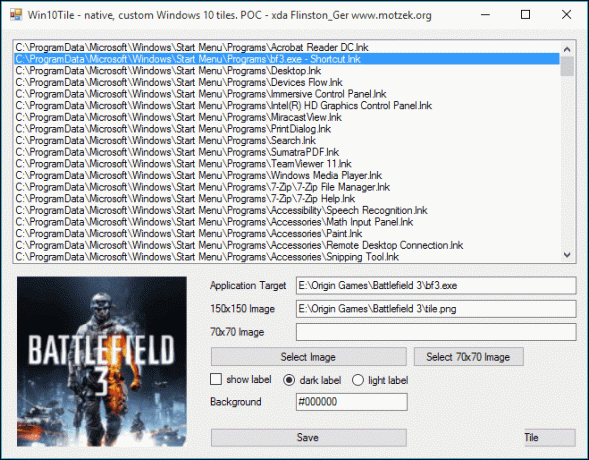
Diğer seçenekler, koyu veya açık bir etiket göstermek ve döşemeler için arka plan rengini ayarlamaktır. Uygulama, HTML renk kodlarını kullanır ve burada bir
harika site
renkleri HTML kodlarına dönüştürür.
Harika İpucu: Özel bir döşeme yapamazsınız, ancak GenişFarklı Oyunları ve Daha Fazlasını Sabitleme
Eskiden, oyunları masaüstünden veya Başlat menüsünden başlatırdınız. Ancak şirketler, fırlatıcıları tanıtarak bununla uğraşmaya başladı. Hepsi kullanılsa ne güzel olurdu şimdi üstün Steam motoru ama aynı zamanda durum böyle değil. Artık Steam ile birlikte Origin ve Uplay var.
Steam Oyunları için SteamTile
Yukarıdaki yöntemi kullanarak bir buhar oyununu sabitlerseniz, oyun yerine Steam'i başlatır. SteamTile bunu atlar ve oyunu doğrudan başlatır. Ayrıca Win10Tile'da bir kutucuk oluşturmanız gerekmez. SteamTile de bunu yapıyor.
Aşama 1: SteamTile'ı şuradan yükleyin: burada.
Adım 2: SteamTiles, Steam oyunlarınız hakkındaki bilgileri profil sayfanızdan alır, bu nedenle önce Steam hesabınızda değişiklik yapmanız gerekir.

Hesabınıza giriş yapın ve şuraya gidin: Profili Düzenle > Benim profilim, Özel URL'nizi ayarlayın.
Ardından, Steam profilinizi şuraya giderek herkese açık hale getirmeniz gerekecek: Profili Düzenle > Gizlilik Ayarlarım.
Aşama 3: SteamTiles'ı açın ve önceki adımda belirlediğiniz özel URL'yi girin. Steam kitaplığınızdaki tüm oyunlar yüklenecektir. Belirli bir oyunu sabitlemek için farenizi üzerine getirin.

Büyütülmüş kısım, Başlat menüsünün kutucuğunda neyin görüneceğini gösterir. Bitirmek için tıklayın.
Origin İçin Karmaşıklaşıyor
Steam için tüm zor işleri SteamTiles halletti, ancak Origin için birkaç adım daha gerçekleştirmemiz gerekecek. Ancak, Origin istemcisinden geçmeyi düşünmüyorsanız, daha fazla kurulum gerekmez, sadece Win10Tile adımlarını izleyin, aksi takdirde aşağıdaki yöntemleri izleyin.
Başlangıç Noktasını Atlamanın Sonucu
Sonuç bir uygulamadır hangi Origin'i atlar giriş sürecini taklit ederek ve oyunu başlatarak. Birkaç hafta önce tüm oyunlar için çalıştı ancak yakın tarihli bir Battlelog güncellemesi, battlelog oyunları (BF3, BF4, MOHW & BFH) için bunu bozdu. Öyleyse, geri kalan oyunlar için Outcome'u nasıl kuracağımızı görelim.
Not:Aşama 1: Sonucu İndirin burada ve kurun.
Adım 2: Outcom'u başlatın ve sizden Origin kimlik bilgilerinizi isteyecektir, Kimlik bilgilerimi hatırla onay kutusunu seçin, böylece uygulamayı her başlattığınızda bunları girmeniz gerekmez.
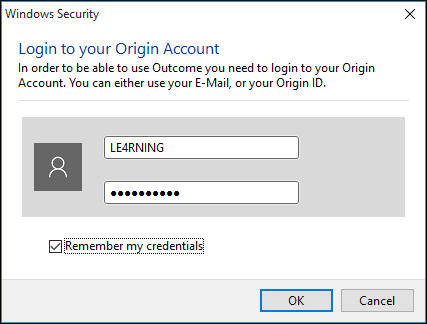
Aşama 3: Başarılı bir şekilde oturum açtığında ve bazı dosyaları yamaladığında sizi bilgilendirecek ve nihayet hazır olduğunda sizi tekrar bilgilendirecektir.
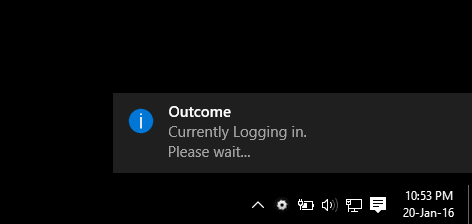
4. Adım: Herhangi bir Origin oyununu başlatın ve Origin'den bağımsız olarak çalışacaktır. Olmazsa, görev çubuğundaki Sonuç simgesine sağ tıklayarak dosyaları yeniden göndermeyi deneyin > Dosyaları Yeniden Yama.
Battlelog Oyunları için Battlelogium
Battlelog oyunları, sunucu tarayıcısı, oyun içi istatistik sayfası vb. gibi oyunun temel bölümlerinin çoğunu doğrudan başlatamaz. Battlelog'un bir parçasıdır. Bir başlattığınızda Battlelog oyunu bir tarayıcı penceresi açarve bir sunucuya katıldığınızda veya tek oyuncu oynadığınızda Origin'i başlatır ve ardından oyunlar başlar. Tarayıcıdan ayrı, bağımsız bir pencerede Battlelog ve Origin'i başlatan bir uygulama olan Battlelogium'u kullanarak bunların bir kısmını otomatikleştireceğiz.
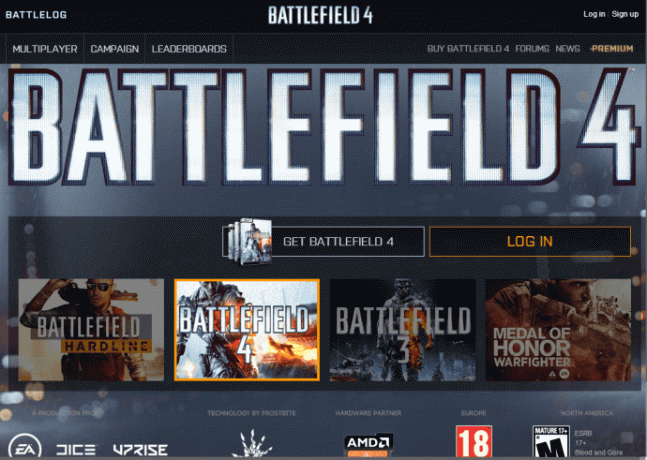
Kurulum gerektirmez, sadece adresinden indirin. burada ve başlatın. Tarayıcıdakiyle aynı savaş günlüğü ekranını alacaksınız. Bunun dışında ayrıca destekler BF3 ve BF4 oyunları için Steam yerleşimi ve Ev İçi akış.
Uplay, Ne Biliyorsun Hala Bir Acı!
Uplay'e karşı kişisel bir rant çıkarmıyorum, işte iki örnek (1,2) oyuncuların ne kadar sevmediğini. Bu paylaşılan bir duygu. Uplay sadece iyi davranmakla kalmaz, aynı zamanda sistemi çökertir veya dondurur. Bunun da ötesinde, Steam'den bir Ubisoft oyunu satın alan oyuncuları zorluyor. Yukarıdan tahmin edebileceğiniz gibi oyunun .exe dosyasını döşeyebilirsiniz ancak Uplay üzerinden geçmeniz gerekecek.
Ne Dersiniz?
Bazıları, buna değecek tüm sıkı çalışmaya değdiğini merak edebilirsiniz, ancak başlangıçta gösterilen nihai sonuca baktığınızda, memnun kalacaksınız. Ve bir oyuncu olarak şimdiden fazlasıyla memnunum. Düşüncelerinizi ve şüphelerinizi bizimle ve Facebook yorumlarını tanıttık yeni güncellememiz, düşüncelerinizi ve şüphelerinizi paylaşmayı kolaylaştırır.
Son güncelleme 03 Şubat 2022
Yukarıdaki makale, Guiding Tech'i desteklemeye yardımcı olan bağlı kuruluş bağlantıları içerebilir. Ancak, editoryal bütünlüğümüzü etkilemez. İçerik tarafsız ve özgün kalır.



